更多下载地址
win10系统ie浏览器提示“服务器正在运行中”的详细方案
- 软件介绍
- 软件截图
- 相关软件
- 相关阅读
- 下载地址
win10系统ie浏览器提示“服务器正在运行中”的详细方案?
大家在用win10系统电脑工作和学习的过程中,可能会出现win10系统ie浏览器提示“服务器正在运行中”的情况。如果遇到win10系统ie浏览器提示“服务器正在运行中”的问题应该如何处理呢?对于电脑水平属于小白的用户来说一般不知道win10系统ie浏览器提示“服务器正在运行中”到底该怎么处理?其实很简单只需要1、按下键盘上的快捷键win+R键,打开运行窗口。2、在运行窗口中输入services.msc,回车,打开服务列表窗口。今天小编就给大家详细介绍一下关于win10系统ie浏览器提示“服务器正在运行中”的处理办法:
1、按下键盘上的快捷键win+R键,打开运行窗口。
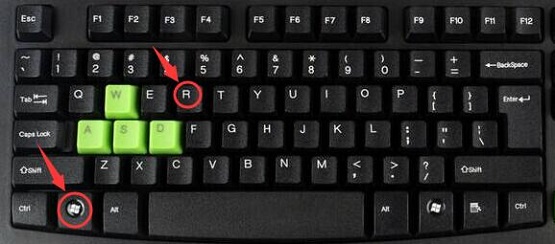
2、在运行窗口中输入services.msc,回车,打开服务列表窗口。
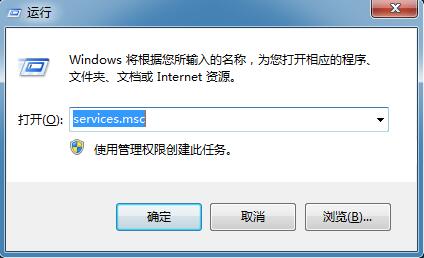
3、在服务列表中找到Background intelligent Transfer service,双击它。
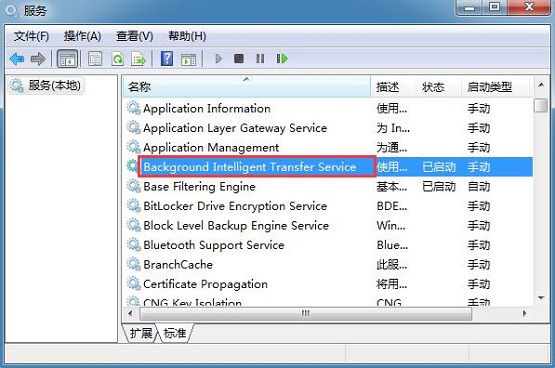
4、在弹出的窗口中点击“停止”按钮。
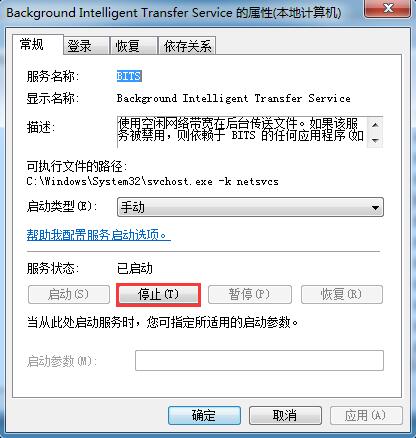
5、注意,该服务是后台智能传输服务,我们只需要停止它即可,而不要将其禁止。
6、现在,再去打开iE浏览器,就发现已经正常了。
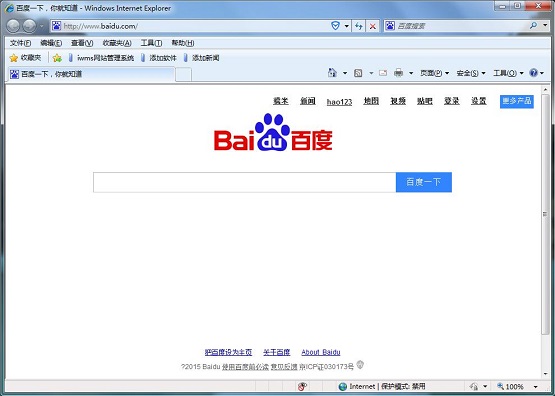
上述给大家介绍的就是win10系统ie浏览器提示“服务器正在运行中”的详细方案的全部内容,有需要的用户们不妨可以尝试看看吧,希望能够对大家有所帮助!
相关软件
- 热门手游
- 最新手游
- 本类周排行
- 本类总排行
- 1win8系统windows installer服务拒绝访问如何办
- 2电脑截图快捷键(电脑截屏快捷键大全)XP/win8/win8/win10系统
- 3win8系统休眠后恢复后网络连接不上如何办
- 4win8系统怎么屏蔽浮动的小广告和跳出窗口
- 5win8系统任务栏不显示预览窗口如何办
- 6win8系统在玩游戏的时候怎么快速回到桌面
- 7win8系统菜单关机按钮消失的找回办法
- 8wmiprvse.exe是什么进程?wmiprvse.exe cpu占用高如何禁止
- 9win8系统scardsvr.exe是什么进程?我真的懂scardsvr.exe禁用办法
- 10hkcmd.exe是什么进程?win8下如何禁止hkcmd.exe进程?






